Анімація персонажів може бути складним, але й захоплюючим завданням. З Adobe Character Animator, що є частиною Creative Cloud, ви отримуєте потужний інструмент для надання життя вашим власно створеним фігурам. У цьому посібнику я покажу вам крок за кроком, як анімувати свої ляльки, використовуючи різні функції та можливості, які пропонує Character Animator.
Головні висновки
- Вибір правильних ляльок та їх властивостей має вирішальне значення для вдалої анімації.
- Знання про аудіо- та мишині введення можуть суттєво поліпшити якість вашої анімації.
- Правильне використання властивостей і поведінки вашої ляльки надає вам більше креативності та контролю.
Покрокова інструкція
Підготовка вашої ляльки до анімації
Перш ніж почати анімацію, вам потрібно переконатися, що ваша лялька правильно вибрана в часовій шкалі. Клікніть на ляльку, яку ви хочете анімукати; вона буде виділена червоною стрічкою.
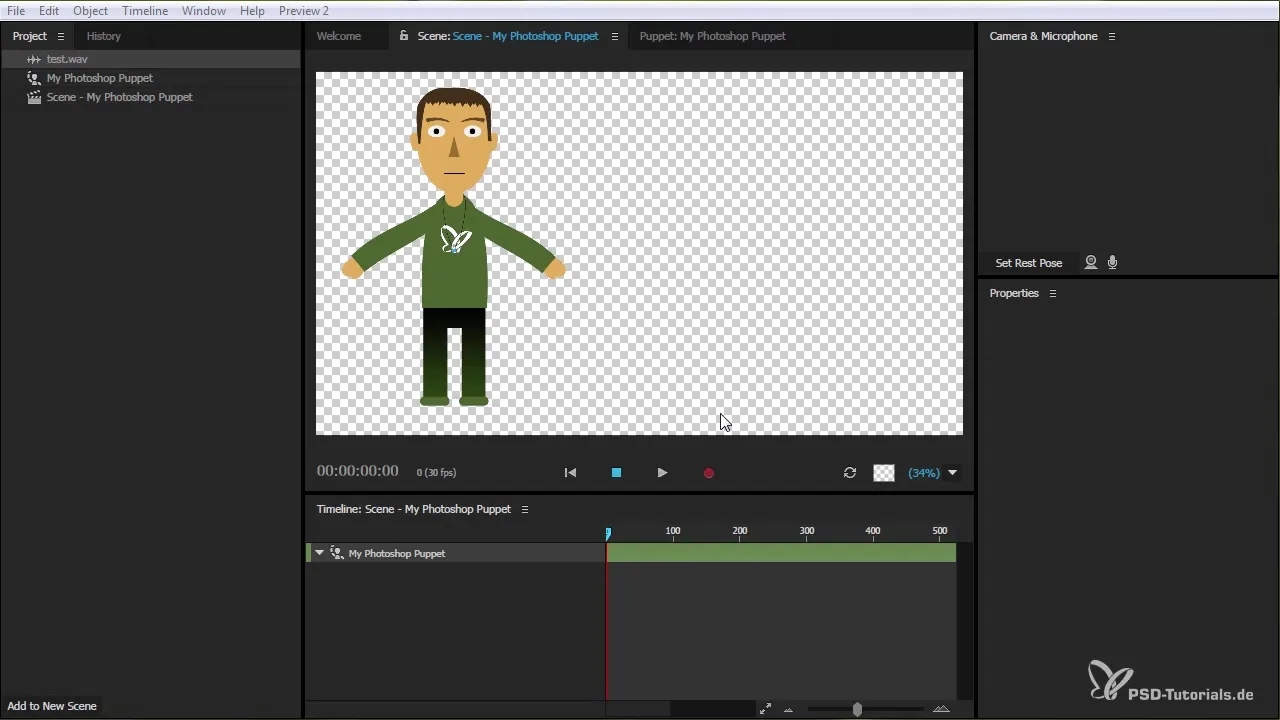
Якщо ви вибрали ляльку, ви можете гратися з маркерами на нижній часовій шкалі, щоб змінити властивості ляльки. Експериментуйте з різними масштабами та рухами, щоб відчути, як керувати персонажем.
Налаштування властивостей ляльки
Щоб оптимізувати анімацію вашої ляльки, важливо налаштувати властивості у "Properties" (Властивості). Клікніть у властивостях вашої ляльки, щоб внести налаштування, такі як гнучкість і фізичні поведінкові моделі.
Наприклад, ви можете налаштувати зв’язування або руки вашої ляльки, щоб вона виглядала реалістичніше. У вас є можливість симулювати вітер або інші фізичні ефекти.
Анімація за допомогою розпізнавання обличчя та аудіо
Однією з найсильніших функцій Character Animator є можливість розпізнавання обличчя. Увімкніть камеру і спостерігайте, як ваша лялька реагує, наслідуючи вашу міміку та рухи. Це дає вам реалістичну анімацію обличчя.
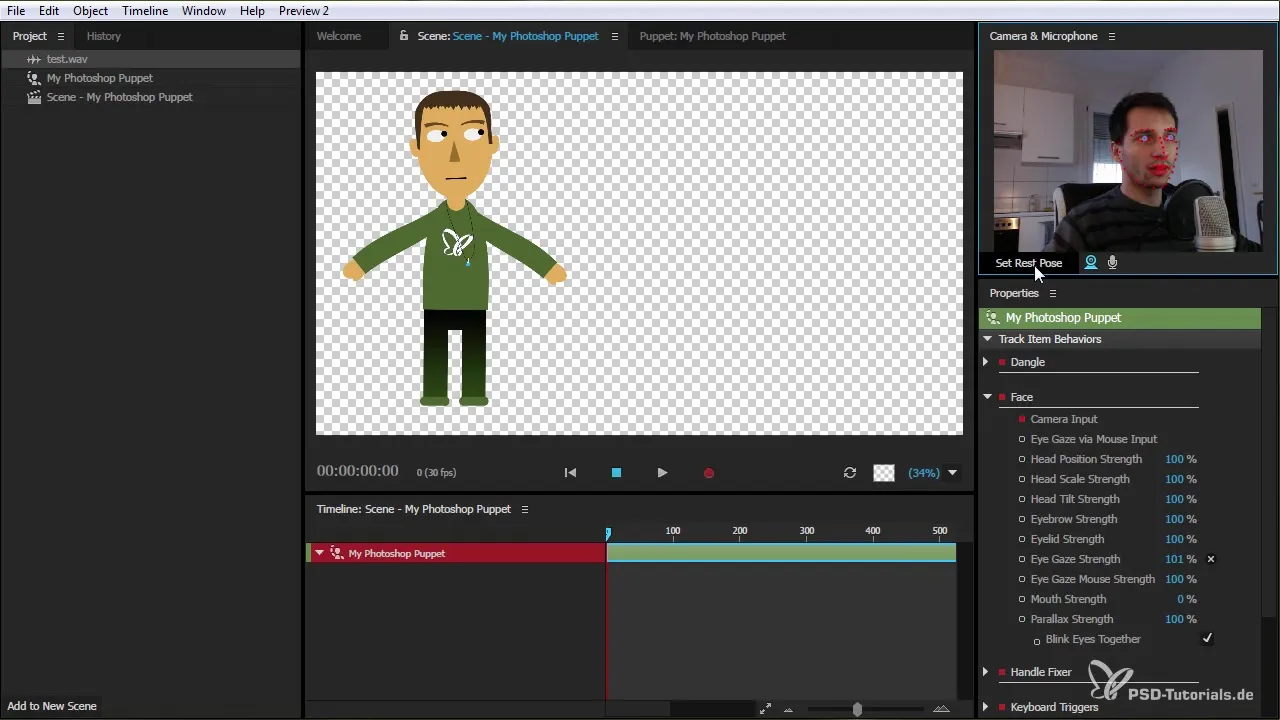
Крім того, ви можете записати аудіо або використовувати наявний звуковий файл. Синхронізація губ автоматично здійснюється Character Animator, аналізуючи аудіо та синхронізуючи його з рухами губ вашої ляльки.
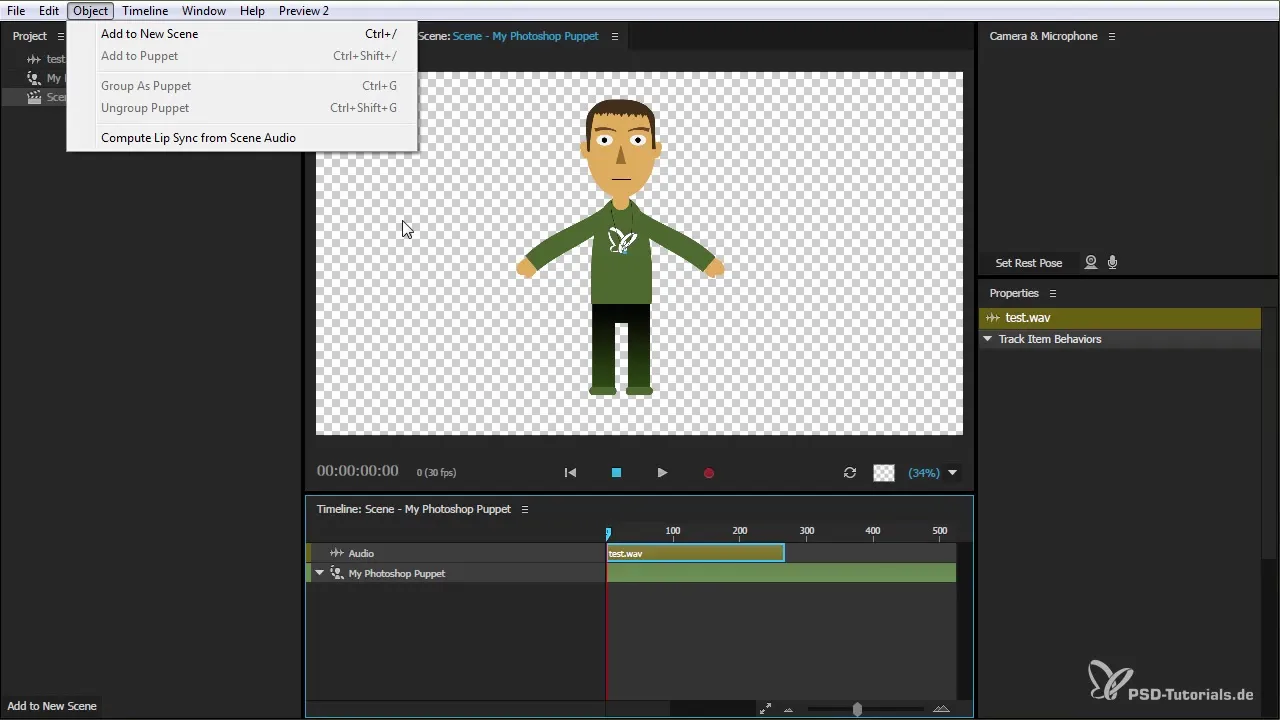
Управління жестами за допомогою миші
Ще одним корисним інструментом є трекер миші. Це дозволяє вам створювати специфічні жести, просто переміщуючи мишу. Наприклад, ви можете анімукати свої руки, щоб зробити рухи вашої ляльки більш живими.
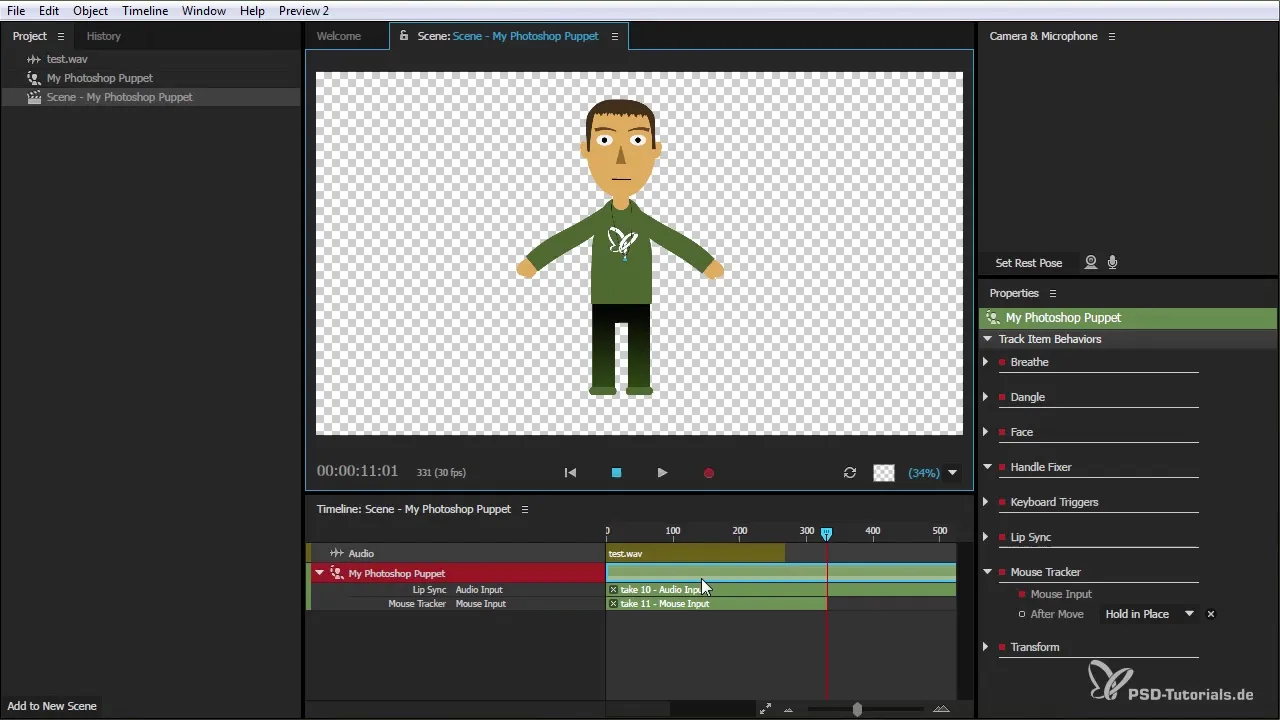
Не забудьте, що ви також можете налаштувати повернення до спокійної позиції, щоб ваша анімація була якомога реалістичнішою.
Дрібні налаштування в інструменті анімації
Поверніться в режим "Puppet", щоб усунути будь-які помилки та внести остаточні налаштування. Ви можете налаштувати конкретні точки ляльки, такі як позиція базової точки, яка є вирішальною для руху.
У цьому режимі ви також маєте можливість налаштувати частоту кадрів та тривалість анімації, щоб переконатися, що все працює плавно.
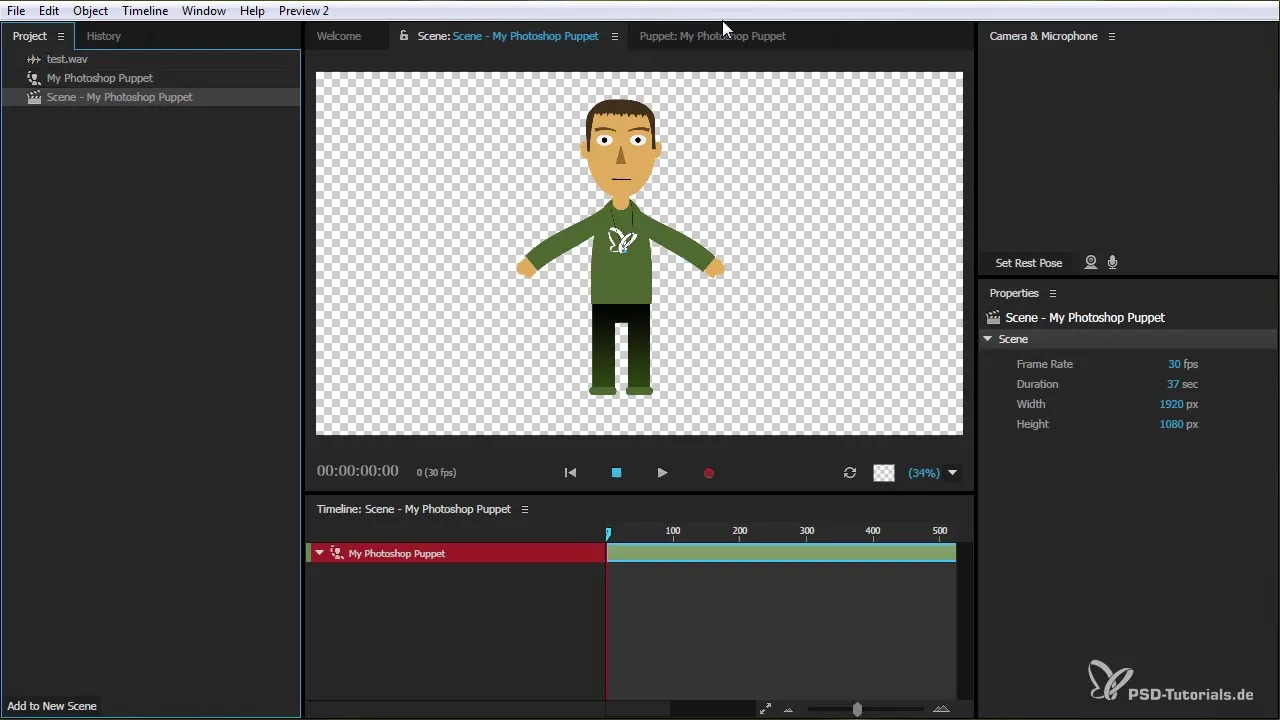
Комбінація ефектів з різних входів
Тепер стає цікаво: у вас є можливість комбінувати різні вводи. Ви можете використовувати аудіо, рухи миші та рухи обличчя разом, щоб створити складну та динамічну анімацію.
Коли ви складаєте дії, можуть виникати накладки. Слідкуйте за ефективним використанням шарів на часовій шкалі, щоб досягти бажаного ефекту.
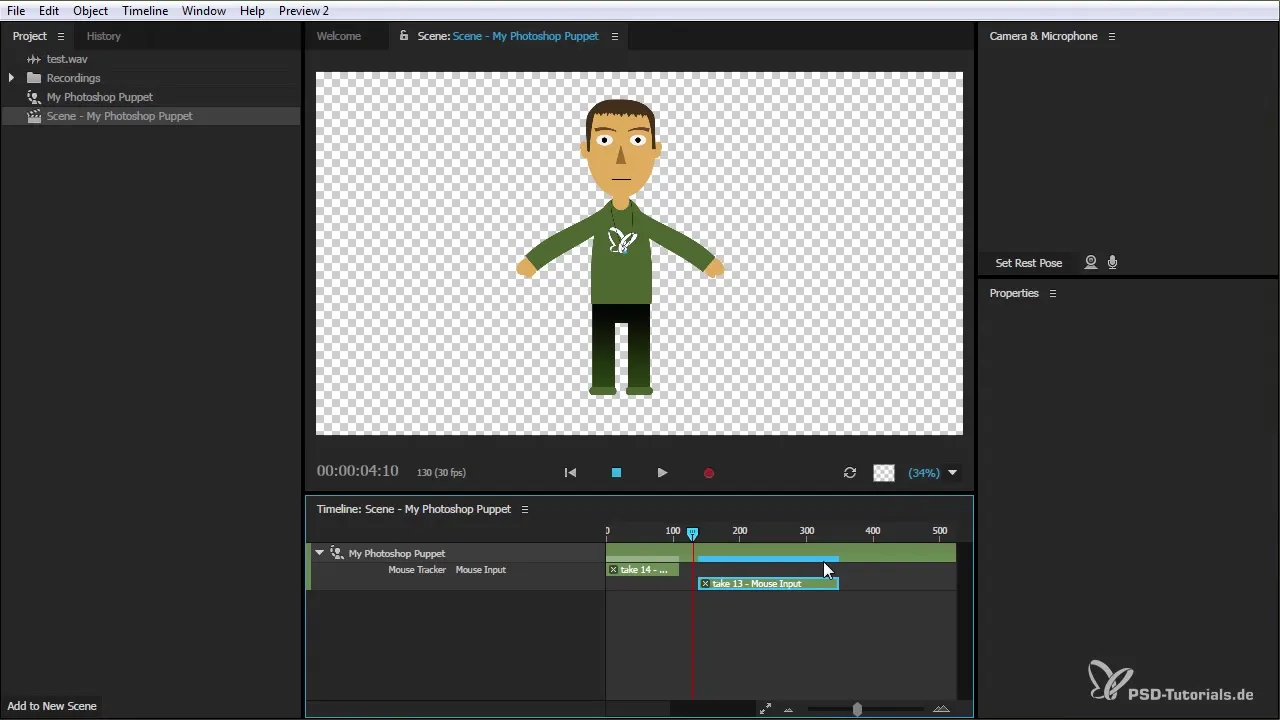
Остання перевірка та експорт
Якщо ви задоволені анімацією, перевірте загальну продуктивність і переконайтеся, що всі елементи добре поєднуються. Часто вам потрібно зробити невеликі налаштування, щоб досягти ідеальної анімації.
Коли все буде виконано до вашого задоволення, ви можете зберегти свою роботу та експортувати для використання в After Effects, щоб внести додаткові налаштування або додати нові елементи.
Підсумок – Анімація персонажів у Creative Cloud
Анімація вашої ляльки за допомогою Adobe Character Animator відкриває перед вами багато креативних можливостей. Завдяки розумінню різних інструментів – від властивостей вашої ляльки до аудіо- та мишиних вводів, а також дрібних налаштувань – ви можете створити вражаючі анімації, які оживлять вашого персонажа.
Часті запитання
Як я можу вибрати правильну ляльку для анімації?Виберіть ляльку, яка добре структурована і має вже бажані властивості для анімації.
Наскільки важлива синхронізація губ?Синхронізація губ є важливою для створення враження живих, реалістичних діалогів.
Що робити, якщо моя анімація не виглядає плавно?Перевірте частоту кадрів і поверхні руху у вашій налаштуванні ляльки і, при необхідності, налаштуйте їх.
Які аудіоформати підтримує Character Animator?Character Animator підтримує різні аудіоформати, які ви можете імпортувати в свій проект. Найпоширеніші – WAV та MP3.
Як пов'язані мишині та мікрофонні введення?Мишині та мікрофонні введення можуть використовуватися одночасно для досягнення різних анімаційних ефектів, таких як жести та синхронізація губ.


